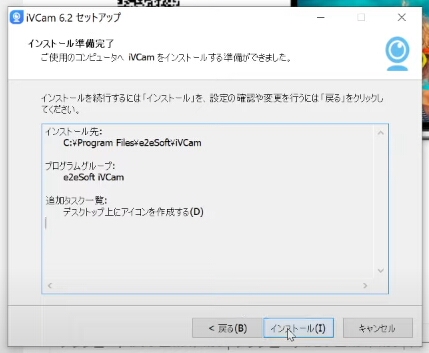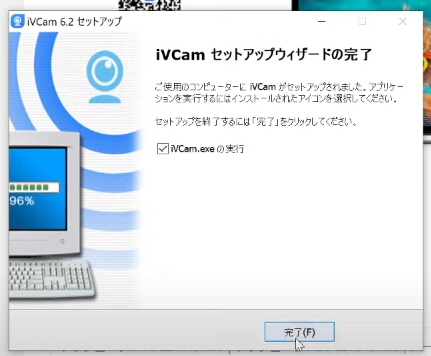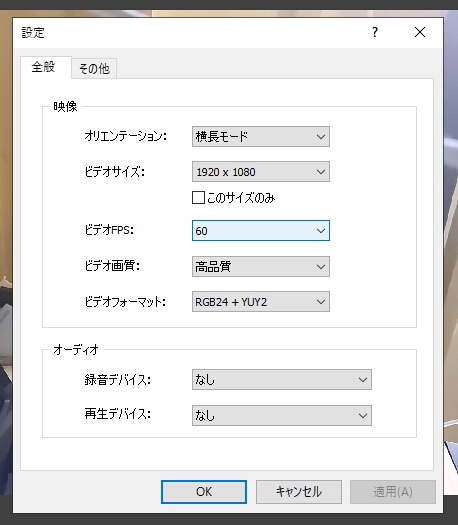前編では、一般的に販売されているウェブカメラについて記事を掲載しました。今回の後編では、皆さんの手元にある高性能小型カメラ「スマートホン」を、ウェブカメラとして活用する方法をご紹介します。
いろいろな会社からスマートホンをパソコンのウェブカメラとして使用できるようにするソフト(アプリ)が出ていますが、私が一番オススメするのは、前編でも紹介しました「iVCam」です。日本語化もされていますし、有料版も安価なので気軽に導入できると思います。
https://www.e2esoft.com/ivcam/
目 次
iVCamを使う準備 パソコン側
1:パソコンとスマホにiVCamをインストール
Windowsパソコンは上記リンク先からダウンロードします。
ダウンロードが終わりましたら、そのアイコンをクリックしインストールを行います。
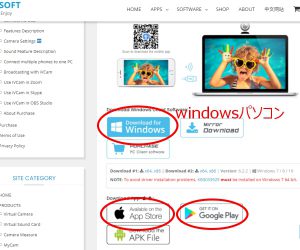
<インストール>
アイコンをクリックするとインストールが始まります。
日本語でインストールを行います。

インストール先はパソコンが自動的にプログラムファイルを選んでくれますのでそのまま「次へ」
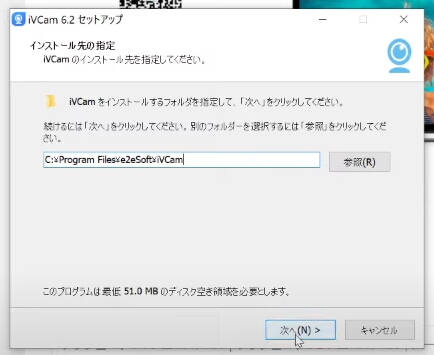
プログラムグループの指定をしますが、わからなければそのまま「次へ」
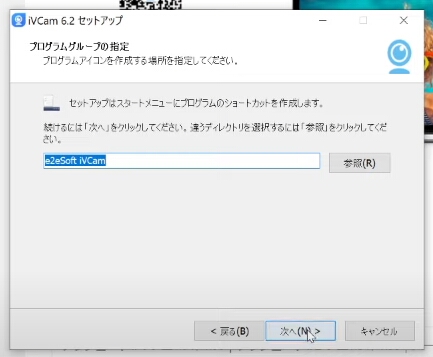
追加タスクの選択は必要に応じてチェックを外して「次へ」
「起動時に実行」はチェックを外すことをオススメします。
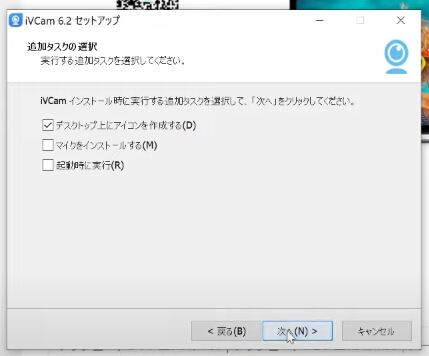
完了をクリックすると「iVCam」が起動します。
初めて起動しますので、パソコンのセキュリティが、このソフト大丈夫?と聞いてきますので「アクセスを許可する」を選択

この画面まで来たらインストール完了です。
次回から起動したら、この画面が最初に出てきます。
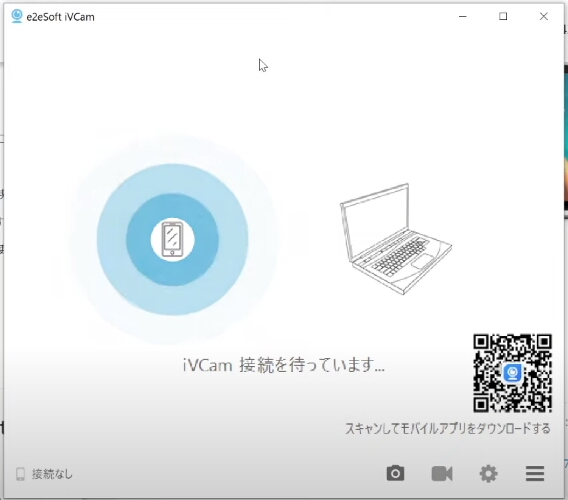
iVCamを使う準備 スマホ側
スマートホンにも同様にインストールします。
iPhoneはAPP Store で、「iVCam」と検索すると出てきます。
AndroidはGoogle Playで、「iVCam」と検索すると出てきます。
(Android画面で説明します)
Google Playで「iVCam」を検索しますと一番上に出てきますのでタップします

インストールをタップしてしばらくすると「開く」になりますのでタップします

パソコンの画面と同じような待機画面になれば、インストール完了です
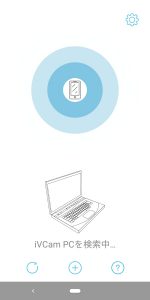
スマホとパソコンを接続
準備が終わりましたので、パソコン側は右上の「×」で閉じ、スマホ側はアプリを終了させます。
パソコンとスマホをUSBケーブルで接続します。
(下記画面くらいの90cmケーブルなどあると便利です)
パソコンとスマホの「iVCam」をそれぞれ起動させます
起動しますと、スマホに映っている画面がそのままパソコンに表示されます
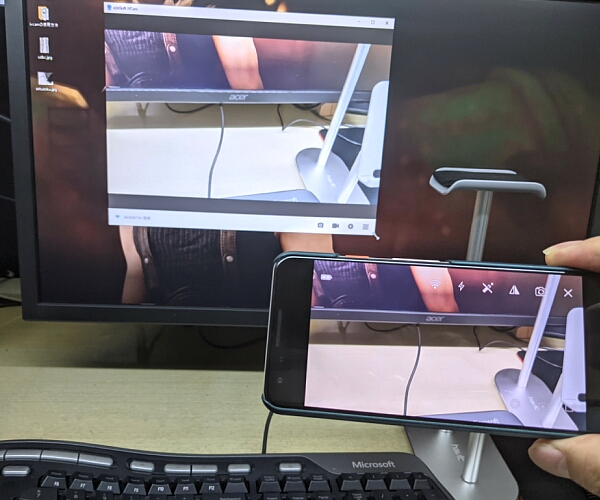
ここまで出来たら、あとは配信ソフトやネット通話ソフトを起動させてしまえば認識してくれます。画面表示がうまくいかなかった場合は、配信ソフトや通話ソフトの設定からカメラの設定を開き「e2eSoft iVCam」を選んでください。
あと重要なのは、「光」です!光をとばせば更にあなたを綺麗に映し出してくれます。
(下記画像はAmazonのリンクになっています)
細かな設定方法
前編で説明しました「フレームレート」と「720pと1080p」の話がここで出てきます。まだ 前編 を読んでない方は一度読んでください。
パソコンで表示しているiVCamの画面の右下にあります三本線をクリックすると、設定画面を表示できます。
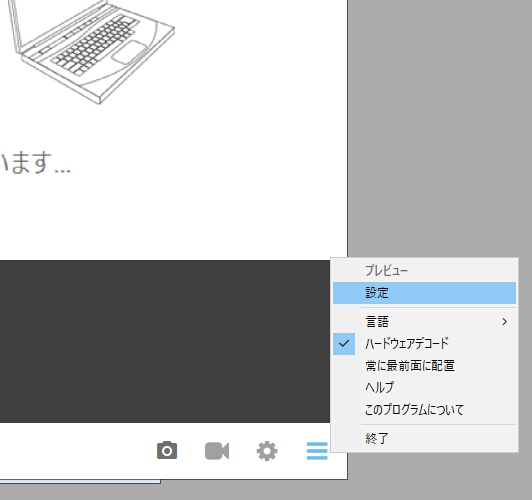
設定を開くとビデオサイズやビデオFPSやビデオ画質などの項目が表示されます。有料版のiVCamであれば、1080pサイズや4Kサイズも選べます。使用するスマートホンの性能で設定の上限も出てきますので、スマホの性能も一度確認しておいてください。
<オススメの設定>
ビデオサイズ 1920 × 1080
ビデオFPS 60
ビデオ画質 高品質
注意すること
最後に注意しておくべきことを紹介します。
1 長時間スマホを使用すると熱くなるので冷却装置の準備が必要
スマートホンにカバーをつけている場合は、絶対に外してください。そして、風を当てながら使用してください。高温になったら、安全装置が動きスマホの電源が切れることがあります。
2 自分に向けて光を当てる
スマホの映像処理能力が高くても、暗所での撮影では映像がザラつきます。
3 有料版は必ずパソコンから購入
スマホ側で購入すると、そのスマホからしか有料版の機能を使えません。iPhoneとAndroid両方のカメラ機能を使いたい場合などは一方しか有料機能が使えませんので、パソコンで購入し、ライセンスを取得してください。
有料版は永久ライセンスで$25くらいです。1年ライセンスもありますが、永久の方が断然お得です。
4 使用するソフトによっては性能を発揮できない
配信ソフトや通話ソフトによってはiVCamの性能をフルで発揮できない場合があります。通話ソフトは特に画面サイズが720Pの場合が多いです。配信ソフトについては、フレームレートがうまく設定出来ない場合がありますが、その場合はレジストリの数値を変更して利用できることがあります。
皆さんのネットライフがより充実できることを楽しみにしています。